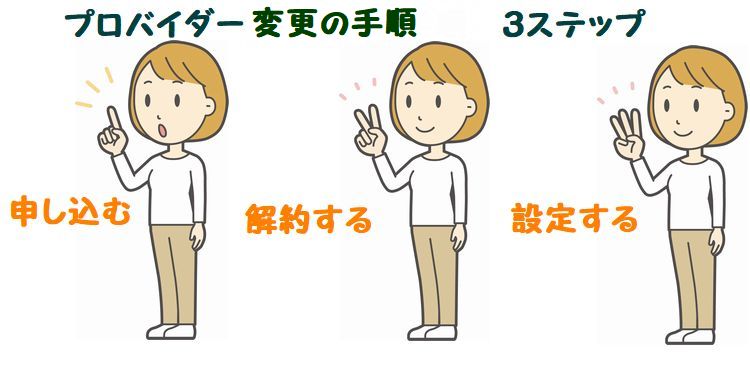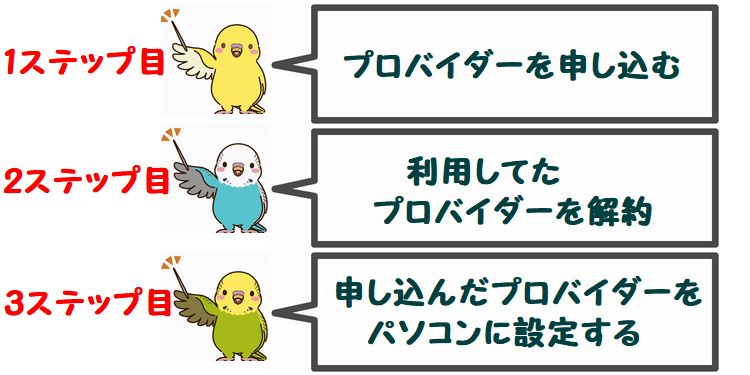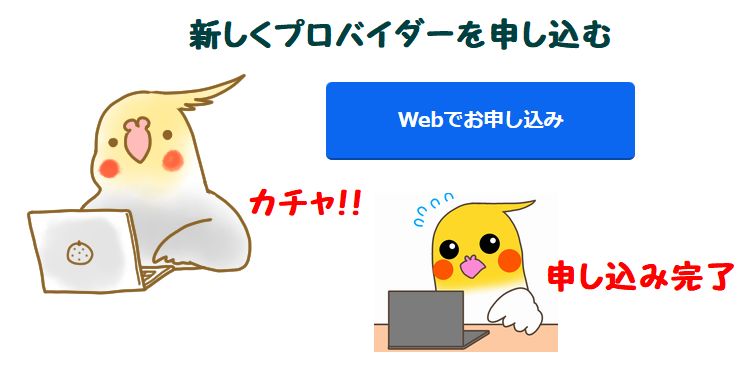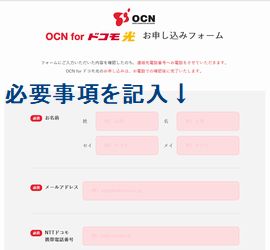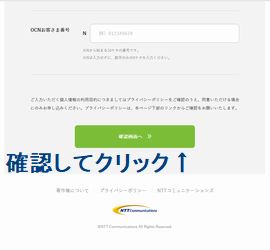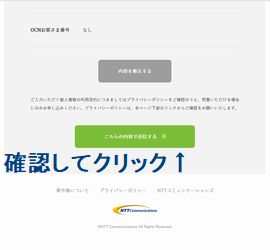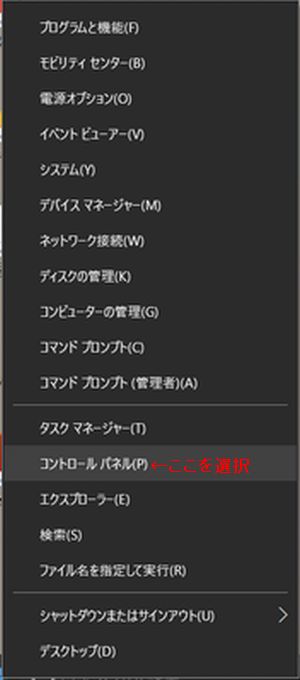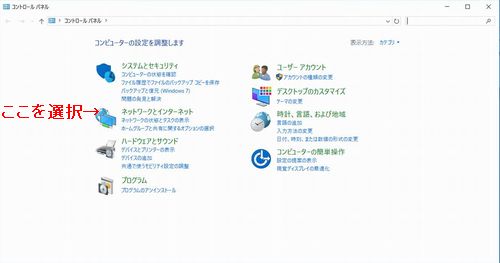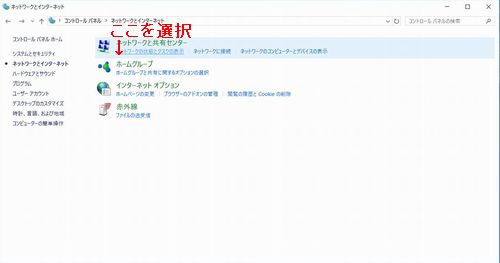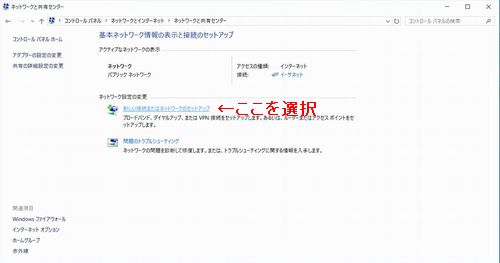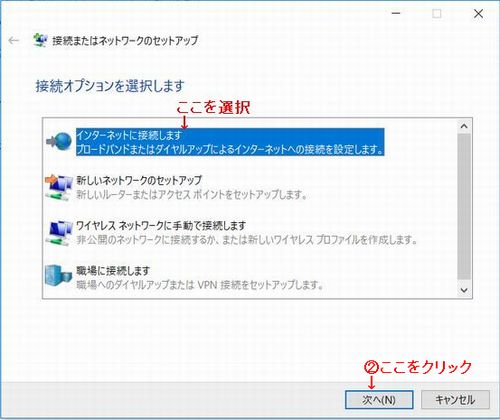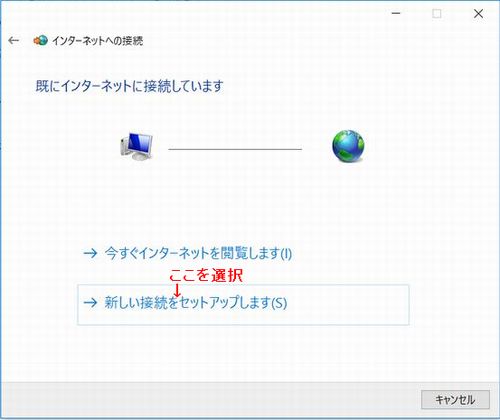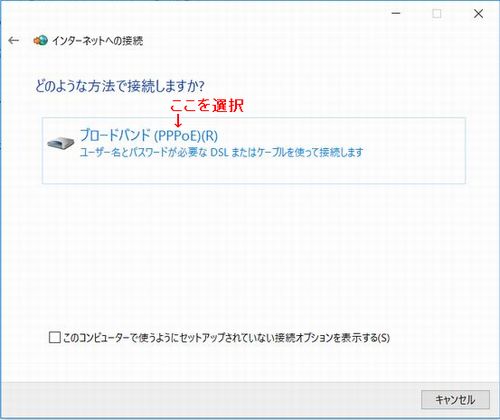目次
プロバイダー変更の手順は簡単!初めてでも大丈夫!
特に、初めて一人暮らしを始める場合、手続きに戸惑うことが多いかもしれませんが、以下の簡単3ステップでスムーズに乗り換えが可能です。
まず、現在のプロバイダーに解約の申し込みを行います。契約内容を確認し、違約金が発生する場合があるので注意しましょう。
特に、契約期間内での解約は違約金がかかることがあります。次に、新しいプロバイダーを選び、契約をします。
速度や料金プラン、サポート体制など、自分に合ったものを選ぶのがポイントです。契約が完了したら、工事日程の調整を行います。
最後に、回線の開通工事が行われ、新しいインターネット環境が整います。回線の設定は専門業者が行う場合も多いですが、自分で行う場合には、パソコンの設定が必要です。
特にWindows10の場合は、設定が比較的簡単で、ネットワーク設定を開いて、指示に従って設定を進めるだけです。
注意点としては、工事費や違約金が発生することがあるため、契約内容をよく確認し、乗り換えにかかる費用を把握しておくことが大切です。
また、プロバイダー変更によって回線速度が改善される場合も多いですが、住んでいる地域や建物の環境によっては、期待通りの速度が出ないこともあるため、その点も考慮して選ぶようにしましょう。
引っ越し後、初めてのプロバイダー変更は不安に感じることもあるかもしれませんが、正しい知識を持って手順に従えば、無理なく手続きが進みます。
詳しくはこちら⇒プロバイダーを変えたらすること
【超簡単!】3ステップで出来るプロバイダー変更の手順
-
初めてプロバイダーを変更する際、「手順がよくわからない」と思うことはありませんか?
私も最初はかなり戸惑いました。そこで、今回はその手順について詳しく紹介したいと思います。
多くの人は、プロバイダーの変更手続きは複雑で難しいと考えがちですが、実際には非常にシンプルで簡単なプロセスです。
よく「3ステップでプロバイダー変更ができる」と書かれていることがありますが、実際には3ステップで完了することはありません。
理由としては、まず【1. 新しいプロバイダーに申し込む】、次に【2. 現在利用しているプロバイダーを解約する】、そして【3. 新しいプロバイダーの設定をパソコンで行う】といった流れが必要だからです。
また、特定のケースではさらに事前準備が必要になります。例えば、「事業者変更」を行う場合は、【0. 事業者変更承諾番号を発行してもらう】ことが先に必要となります。
同様に、「転用」を行う場合には【0. 転用承諾番号を発行してもらう】手続きが求められます。
このように、プロバイダー変更には多少の準備が必要ですが、ステップごとに進めていけば確実に完了します。
早くインターネットが開通して、夜間でも快適なネット環境を楽しめるよう、ぜひこの手順を参考にしてください。
詳しくはこちら⇒私のプロバイダー変更体験談
ステップ1:プロバイダへ申し込みをする

プロバイダーを変更したいと思ったら、まずどのプロバイダーに変更するかを選ぶことが最も重要です。この選択が非常に大切で、もし誤ったプロバイダーを選んでしまうと、後々損をしてしまい、取り返しのつかない状況になる可能性があります。
選ぶ際のポイントとしては、まず現在利用しているプロバイダーを確認することから始めましょう。
自分が契約しているプロバイダーがどこかを把握することで、変更先の選択肢や比較ポイントが明確になり、より適切なプロバイダーを選ぶための基準が見えてくるでしょう。
ポイント2:自分が利用してるのはそれ以外の光回線である
例えば、auひかりだったりしたら、工事が必要になります。その事を念頭に置いて変更する先を考えましょう。この場合は、撤去費用負担をしてくれるソフトバンク光やauひかりなどがおすすめです。
ソフトバンク光なら最大10万円まで他社からの違約金と撤去費用を負担してくれます。但し、申請をする必要があるので面倒ですが手続きをしなければなりません。
プロバイダよりIDおよびパスワードが送られてくる
プロバイダを申し込むと1週間ほどで郵送にて「プロバイダID」と「パスワード」が送られてきます。但し、最初からv6プラスを利用するもしくは申し込んだ場合は、代わりにv6プラス専用ルーターが送られてきます。
プロバイダを申し込む方法を仮定して紹介します。例えば、OCN光からOCN for ドコモ光へ事業者変更したいと考えます。申し込みボタンをクリックして先に進めます。
必要事項を記入
申し込みフォームに自分の必要事項を記入します。「名前」は記入されていますか? 苗字と名前に分かれてます。また、カタカナでフリガナを入れます。「電話番号」は携帯番号が良いです。「メールアドレス」も書いておきましょう。わかればNから始まるOCNお客様番号も記入しておきましょう。
記入漏れはないか確認
必要事項を記入して記入漏れがないか確認をしておきます。確認をしたら「確認画面へ」をクリックして先に進めましょう。
確認して申し込み
確認画面になったら間違いがないか探して下さい。間違い探しをして正確に書かれていたら、「この内容で送信する」をクリックして申し込みが完了します。
ステップ2:今まで契約してたプロバイダの解約を済ませる
プロバイダの2重契約は出来ません。ですから、ここで残念ですが今まで契約してたプロバイダは解約をします。解約をすると違約金が発生する場合があるのと、メールアドレスが使えなくなります。その事は心得ておいて下さい。
詳しくはこちら⇒プロバイダーを解約をしたらどうなるのか
ステップ3:送られてきたIDおよびパスワードを端末に設定する
1週間ほどで送られてきたIDとパスワードを端末に設定していきましょう。また、v6プラスを申し込みされてた場合は専用ルーターが送られてきます。その場合は、セットして電源を入れると自動でインターネットにつながります。
Windows7やWindows8のサポートも終わり、これからはWindows10になりますね。そこでWindows10の設定方法を紹介します。
Windows10の最新のパソコンへのプロバイダ設定の順序を説明します。
パソコン画面左下のスタート、電源オフをする場所にマウスを持っていきます。そして、右クリックしてみて下さい。そうすると、上の写真のようなものが出てきます。
その中から「コントロールパネル」を選択しクリックして前に進めましょうね。
上の写真は「コントロールパネル」が立ち上がった状態です。その中から左側にある「ネットワークとインターネット」を選択しクリックします。
上の写真のようなものが立ち上がったら、上側の「ネットワークと共有センター」のなかの青い文字で書かれた部分に注目します。
ネットワークと共有センターの下にある青文字の「ネットワークの状態とタスクの保存」を選択しクリックします。
上のような写真が立ち上がったら、「基本ネットワーク情報の表示と接続のセットアップ」の中からネットワーク設定の変更下にある青文字の「新しい接続またはネットワークのセットアップ」にマウスを充ててクリックしてください。
上の写真のようなものが立ち上がってくるはずです。「接続またはネットワークのセットアップ」です。その中から一番上の「インターネットに接続します」にマウスを充て選択した状態で、右下にある「次へ」をクリックします。
上のようなものが立ち上がってきます。「どのような方法で接続しますか?」とあるうちから「ブロードバンド(PPPoE)」と書かれた部分を選択しクリックします。
上のようなものが立ち上がってきます。既に接続がされていれば「既にインターネットに接続してます」と表示されますが、まだの場合は青文字の一番下「新しい接続をセットアップします」を選択しクリックします。
上のようなものが立ち上がってきたら、プロバイダから送られてきた書類に書かれていた「プロバイダID」と「パスワード」を写真の部分に入力していきます。一文字でも間違えると接続できませんので慎重に打ち込んでいきましょうね。
全てが入力終われば、一番下の「接続」をクリックします。どうでしょうか? インターネットに繋がりましたか?
ご苦労様でした。もしインターネットに接続出来てない場合は最初からやり直してみて下さい。また、しっかりとインターネットに接続されているか確かめてみて下さい。 例えばルーターの電源など。
詳しくはこちら⇒プロバイダー変更後のパソコン設定
参考:プロバイダー変更後の設定
無線LANルーターの設定も見直す
既にインターネットに繋がってる状態なら、無線LANルーターの設定は不要ですけど、新たに無線LANルーターをレンタルしたり新しく買い替えた場合には設定が必要です。
どちらにせよ。プロバイダーを変更たら無線LANルーターの設定も見直してみましょう。
詳しくはこちら⇒無線LANルーターの設定方法
インターネットの開通が完了
IDとパスワードを設定して、インターネットに繋げてみましょう。また、v6プラスの専用ルーターをセットして電源を入れてみましょう。そうすれば、インターネットに繋がったでしょうか? もし繋がらないって場合は、確実に端末などの接続がされているか確認。
一度、電源を切ってみてしばらくしてから電源を入れてみましょう。そして、設定がしっかりされているかも確認してください。それでも繋がらない場合は、端末の初期設定をしてみるといいかも知れません。但し、初期設定する場合は事前にデーターをバックアップしておいて下さい。
プロバイダー変更の完了
ご苦労さまでした。変更が完了しました。あとは、キャンペーンの手続きをする事もお忘れなく。
新規での手順について
新規の手順は、工事が必要となります。新規の場合は、まだ回線が自宅やマンションに設置されていないので、まずはそこからという事になります。
詳しいことはこちら⇒新規でのプロバイダー変更手順について
転用での手順について
転用でする場合は、NTT東日本およびNTT西日本から転用承諾番号を発行してもらう事から始まります。工事は必要なくその点は安く変更が出来ます。
詳しいことはこちら⇒転用でのプロバイダー変更手順について
事業者変更での手順について
事業者変更は2019年から始まった新しい変更方法です。フレッツ光系列の光コラボ、ドコモ光などの事業者を変更する方法です。詳しいことは下記のリンクで。
詳しいことはこちら⇒事業者変更でのプロバイダー変更手順について
まとめ
プロバイダーの変更手順は驚くほど簡単で、わずか4ステップで完了します。
事業者変更や転用の場合も同様に、5ステップでスムーズに進められます。
他の手順説明よりも1ステップ多いように感じるかもしれませんが、あえてわかりやすく解説した結果ですので、実際には非常にシンプルで簡単です。ぜひ一度お試しください。
特に、夜間の回線速度が遅くなって悩んでいる方には、プロバイダー変更を検討する価値があります。また、この機会にv6プラスやv6アルファの導入もぜひご検討ください。
詳しくはこちら⇒プロバイダー変更TOPに戻る